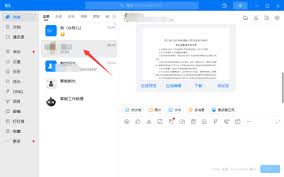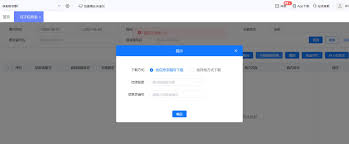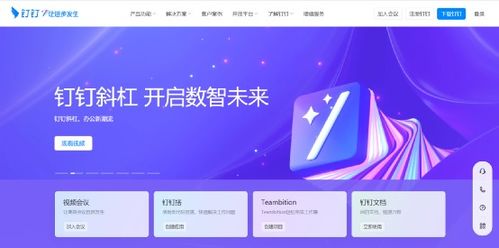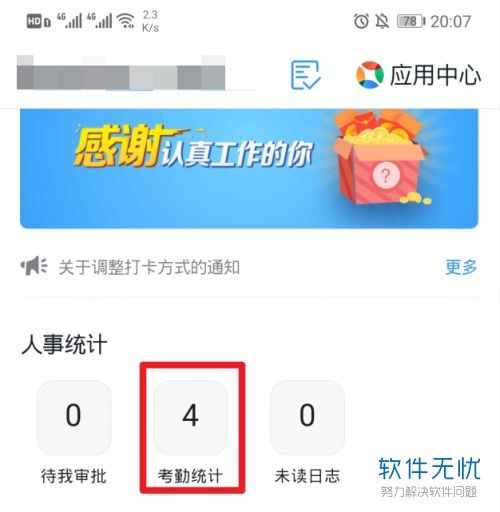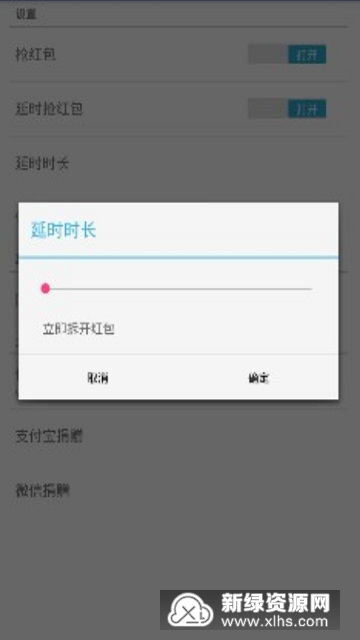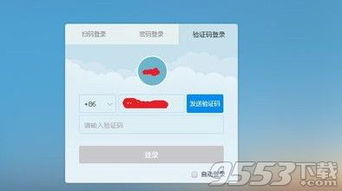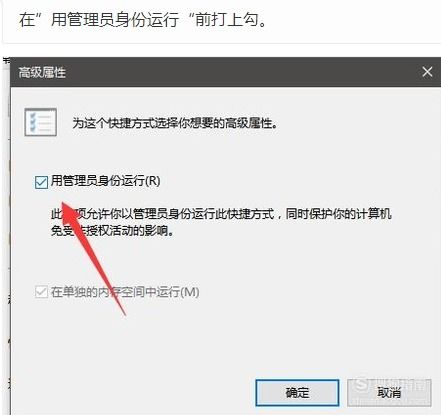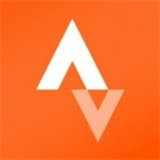钉钉打卡怎么设置自动
2025-01-06 11:54:55网友
钉钉作为一款功能强大的企业级通讯与协同办公平台,其考勤打卡功能为企业提供了便捷、高效的员工管理手段。本文将详细介绍如何设置钉钉自动打卡功能,帮助目标用户更全面地了解和操作。
一、准备工作
1. 确保手机时间准确:自动打卡功能依赖于手机时间的准确性,请确保手机时间与实际时间一致。
2. 开启手机定位权限:钉钉需要获取手机的定位权限,以便在指定范围内自动打卡。
3. 保持网络畅通:在打卡范围内,请确保手机网络(包括数据网络和wi-fi)畅通,以确保打卡信息能够及时上传。
二、设置自动打卡步骤
1. 打开钉钉app:
- 在手机桌面找到钉钉app,点击打开。
2. 进入考勤打卡页面:
- 点击右下角的“工作”按钮。
- 进入工作界面后,点击右上角的“设置”图标。
- 下拉页面,找到并点击“考勤打卡”选项。
3. 开启自动打卡功能:
- 在考勤打卡页面中,找到并点击“打卡设置”选项。
- 下拉页面,找到“自动打卡”开关,点击开启。
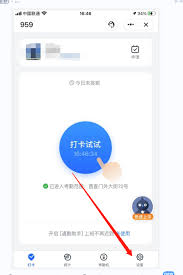
4. 设置打卡时间:
- 点击“自动打卡时间”,设置上下班时间。
- 注意:时间必须严格按照公司规定,否则打卡无效。

5. 设置打卡范围:
- 点击“自动打卡范围”,选择允许自动打卡的范围(如公司附近)。
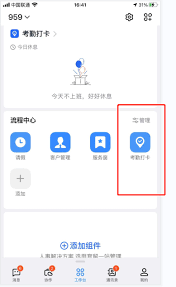
- 注意:超出范围后将无法自动打卡,需要手动打卡。
6. 设置异常打卡提醒:
- 点击“异常打卡提醒”,开启“自动打卡异常提醒”开关。
- 设置异常打卡的提醒方式(如微信、短信等)。
三、查看打卡记录
- 回到考勤打卡页面,点击右上角的“打卡”按钮,即可查看自动打卡记录。
- 确保打卡记录与实际考勤情况相符,如有异常请及时处理。
四、注意事项
1. 固定打卡地点:如果打卡地点固定,建议开启自动打卡功能;如果打卡地点不固定,建议关闭该功能。
2. 打卡时间段:设置的自动打卡时间段应与实际工作时间相符,避免打卡无效。
3. 保持gps开启:在自动打卡范围内,请确保手机gps保持开启状态,以便准确记录打卡位置。
4. 多地点考勤:如需设置多个考勤地点,可以在考勤组设置中添加多个地点,并分别设置有效范围。
通过以上步骤,用户可以轻松设置钉钉自动打卡功能,实现高效、便捷的考勤管理。希望本文能帮助目标用户更全面地了解钉钉打卡的自动设置方法。
文章推荐 MORE +